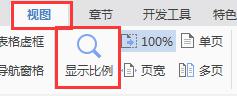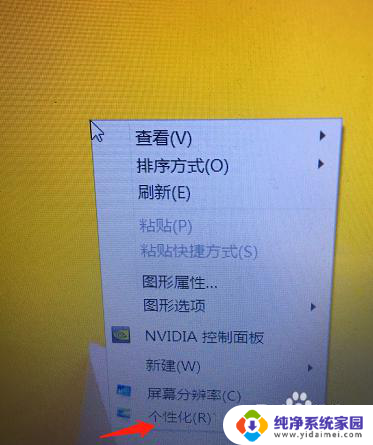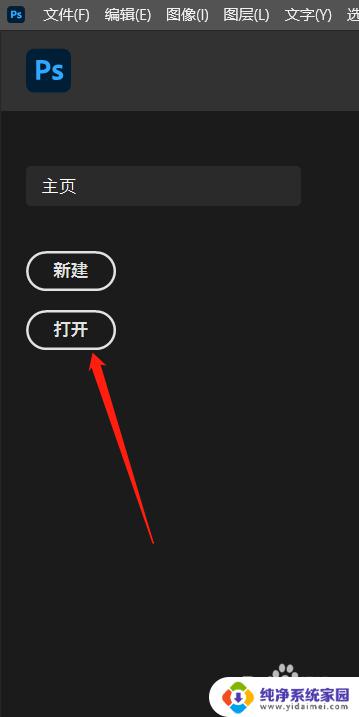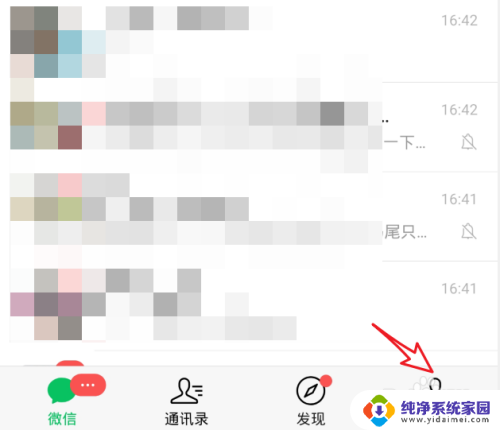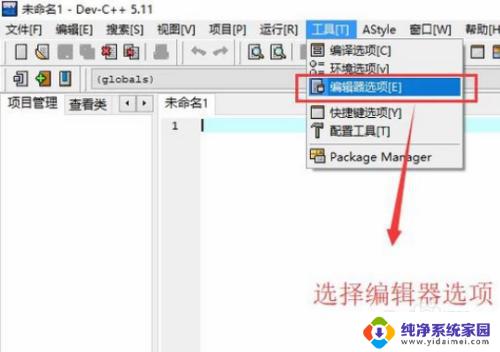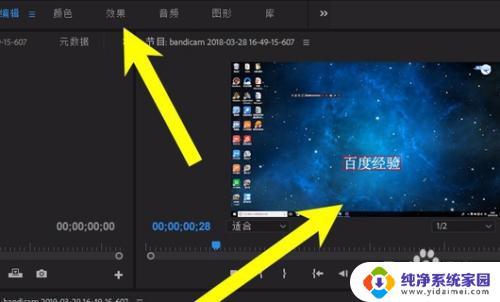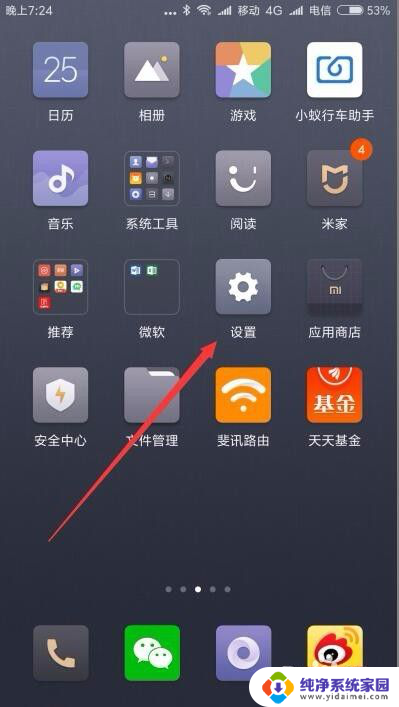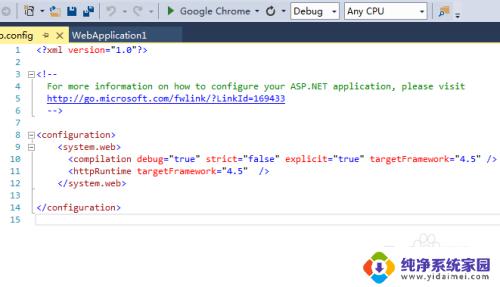visual studio怎么改变字体大小 Visual Studio 代码编辑器如何放大字体
visual studio怎么改变字体大小,在软件开发领域,Visual Studio 无疑是一款备受青睐的集成开发环境,对于那些眼力不佳或者对字体大小有特殊要求的开发者而言,可能需要对Visual Studio的字体大小进行调整。幸运的是Visual Studio提供了一种简便的方式来改变字体大小,以满足不同开发者的需求。通过编辑器选项,我们可以轻松地放大字体,使得代码在显示时更加清晰易读。接下来让我们一起探究一下Visual Studio代码编辑器如何实现字体放大的功能。
具体步骤:
1.打开Visual Studio,新建一个程序。一段代码,为接下去的操作做好准备。单击菜单栏的【工具】选项。
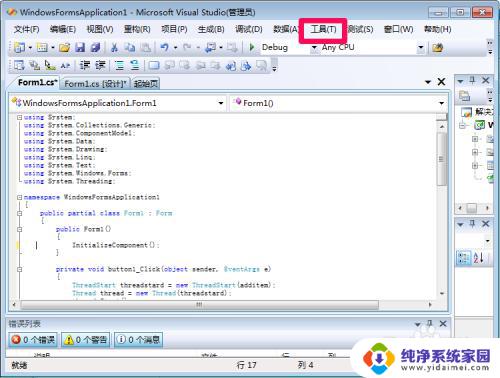
2.在跳出来菜单中找到【选项】(一般在最后一项),,然后单击。跳出新的窗口
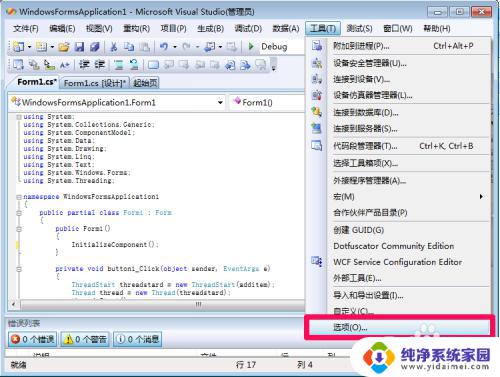
3.跳出新的窗口后,在左边的栏目中找到【环境】。并且点击【环境】旁边的小按钮

4.找到【字体和颜色】,单击,右边出现文字修改界面。
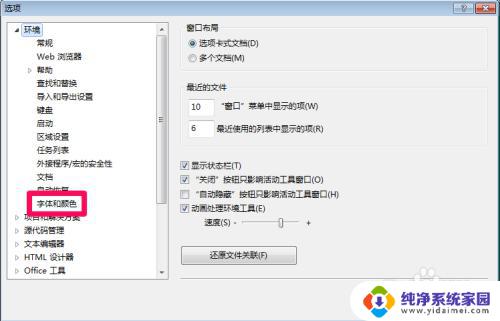
5.【显示系设置(T)】选择文字编辑器;改变【大小(s)】中的数值,将原来的字体大小8,改成11;单击【确定】
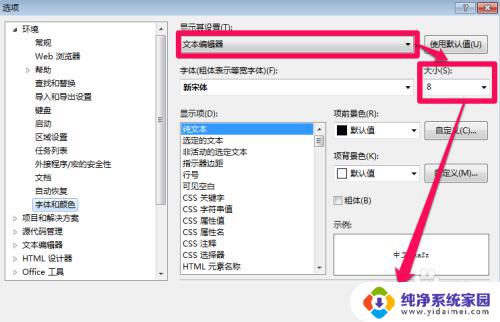
6.观察代码字体的大小,根据自己的感受再进行在进行字体大小的微调即可。
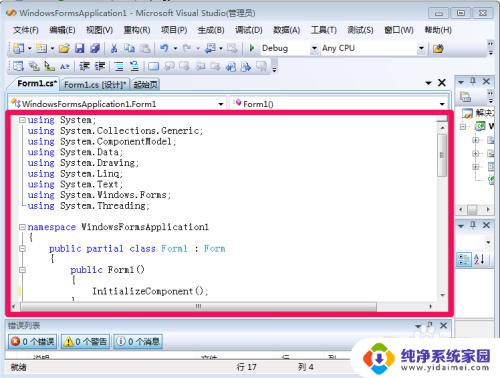
以上便是Visual Studio如何更改字体大小的全部内容,如果您也遇到了这个问题,可以按照小编的方法进行解决,希望这篇文章对您有所帮助。